发布时间:2022-09-22 17: 06: 53
品牌型号:Dell N5010
系统:Windows 10
软件版本:Beyond Compare 4
文件对比软件可以帮助用户非常快速的发现两个文件的不同之处,从而提高工作效率,目前网络上有多个文件对比软件供大家选择,这些软件的使用方法和功能也有所不同,那么这些文件对比软件哪个好,文件对比工具怎么用,本文向大家做简单的介绍。
一、文件对比软件哪个好
好的文件对比软件应该具备支持文件格式种类多,界面简洁,易于操作等特点,我们试用3个常见的文件对比软件,向大家做出推荐。
1.WinMerge软件,WinMerge软件支持文件夹,表格,二进制文件,以及图像的比较。WinMerge功能强大,但界面不够直观,对新手用户不友好。

2.Diffuse软件,Diffuse软件支持多种文件格式,界面分为左右两侧,简单直观,但功能相对比较简单。
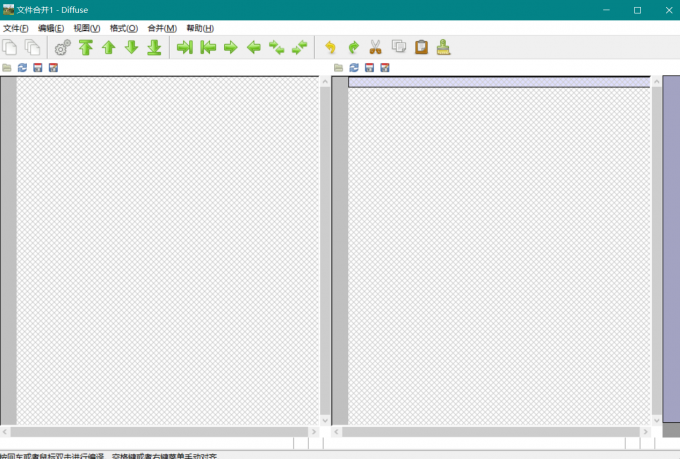
3.Beyond Compare 4软件,Beyond Compare 4软件界面如图3,图4所示,Beyond Compare 4软件操作为向导式操作,用户可以根据文件类型,在软件界面进行功能选择,操作简单,易于上手,并且,Beyond Compare 4支持的文件格式相当丰富。
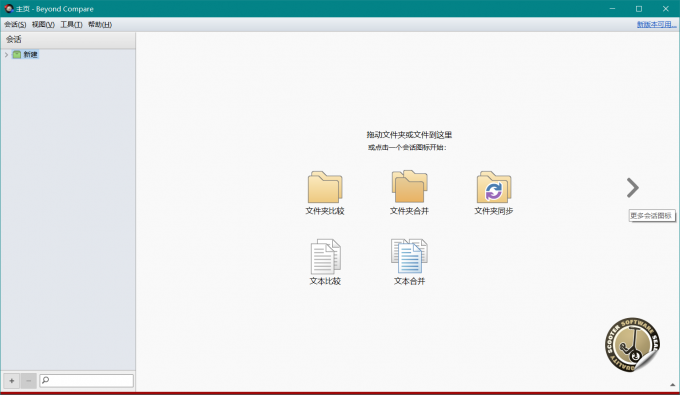
通过以上对比不难发现,Beyond Compare 4与其他两款软件相比,易用性突出,支持文件格式丰富,因此向大家推荐Beyond Compare 4。
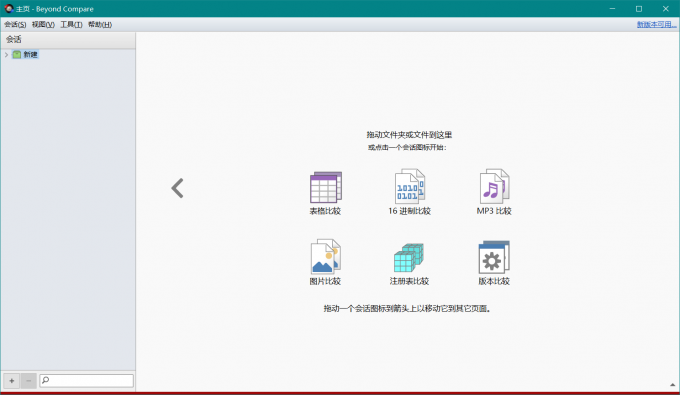
以上是对Beyond Compare 4的简单介绍,那么如何使用Beyond Compare 4呢,我们在第二小节中向大家介绍。
二、文件对比工具怎么用
我们以两个HTML文件为例,向大家介绍Beyond Compare 4的使用方法,在Beyond Compare 4界面中没有HTML文件格式,我们此时可以使用十六进制文件比较方法,基于十六进制的比较方法,我们可以比较绝大多数文件。
我们在图4所示的界面进入十六进制文件比较功能,然后点击图5所示的文件夹按键,打开一个HTML文件。
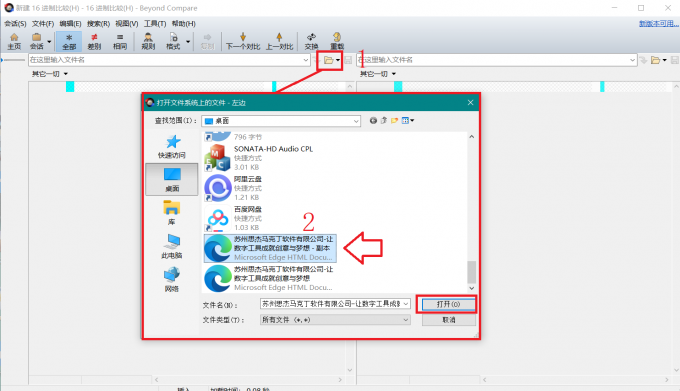
然后在同一个界面中,在右侧打开另一个文件,点击差别,就可以了解两个文件在哪个位置存在不同了。
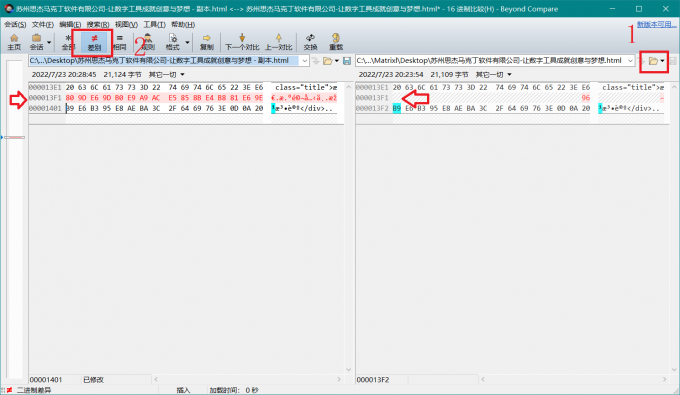
除进行文件对比外,Beyond Compare 4还可以进行文件夹对比,我们在第三小节中向大家介绍。
三、利用Beyond Compare 4进行文件夹对比
在图7所示界面,点击1处文件夹按钮,选择待比较的文件夹,然后在2处打开另一个文件夹。
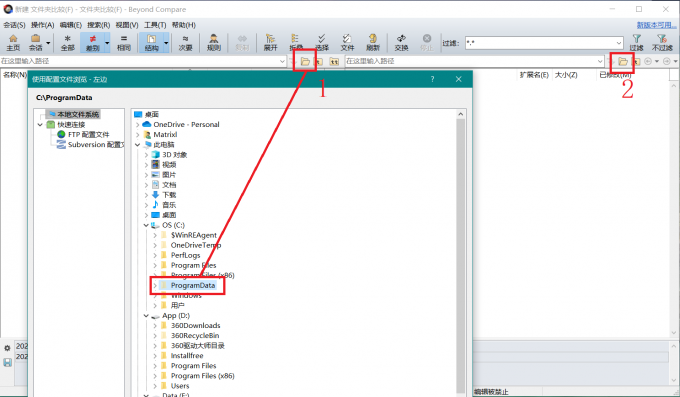
在图8所示界面中,依次点击全部,差别,相同,三个按键可以查看两个文件中的全部文件,不同的文件以及相同的文件,用户可以根据目的对两个文件夹中的文件进行操作。
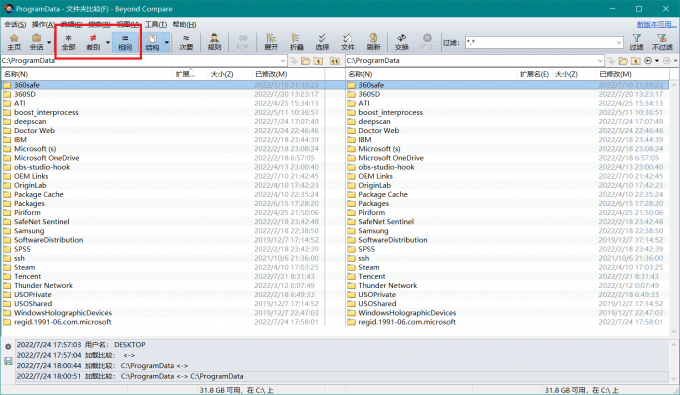
文件对比软件哪个好,本文通过试用WinMerge,Diffuse,Beyond Compare 4三款软件,发现Beyond Compare 4功能全面,界面友好,易于操作,因此向大家推荐Beyond Compare 4软件。结合实例,向大家介绍了Beyond Compare 4这款文件对比工具怎么用,包括一般文件对比和文件夹对比,希望对大家有所帮助。
作者:莱阳黎曼
展开阅读全文
︾